相信许多使用win7系统的电脑都会遇到开机慢的情况,可能是由于电脑使用太久了还是设置太多启动项,也有可能是其他的原因。那么w7电脑开机慢怎么办?这种情况应该让许多用户感到
相信许多使用win7系统的电脑都会遇到开机慢的情况,可能是由于电脑使用太久了还是设置太多启动项,也有可能是其他的原因。那么w7电脑开机慢怎么办?这种情况应该让许多用户感到烦恼,下面我们就一起来看看win7电脑开机慢解决方法。
win7电脑开机慢解决步骤:
1、按下Win+R,打开运行面板,输入msconfig,点击确定。
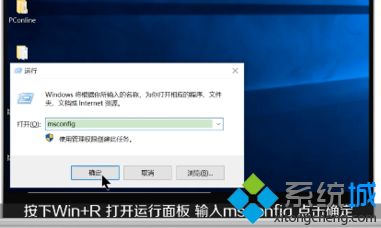
2、点击引导,进入高级选项,勾选处理器数,选择更大的数字,点击确定。
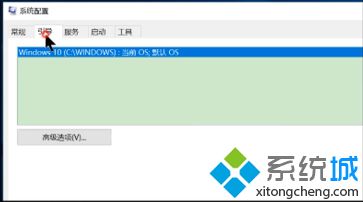
3、点击启动,禁用不需要的启动项。
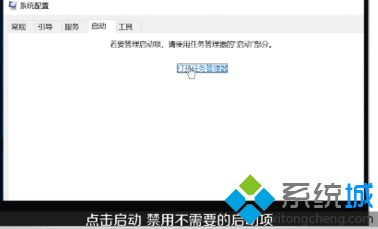
4、右键单击此电脑,进入属性,点击高级系统设置。
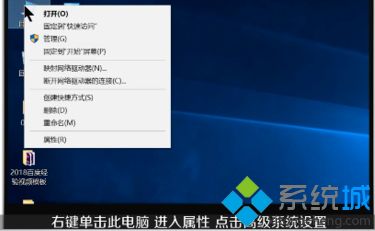
5、进入性能设置,选中调整为最佳性能,点击确定。
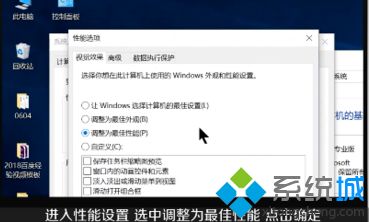
6、进入启动和故障恢复设置,将显示操作系统列表的时间改为0或1秒,点击确定。
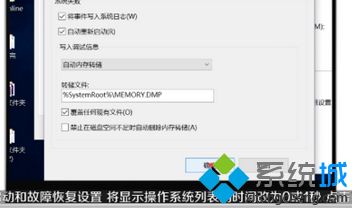
7、在屏幕右下角找到声音图标,右键进入声音选项,取消勾选播放系统启动声音,点击确定,也可以利用电脑管家缩短开机时间。
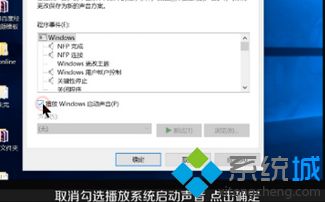
以上就是win7电脑开机慢的解决方法,有遇到这种情况的用户可以根据以上步骤来操作,希望可以帮到大家。
